
Hur konfigurerar jag eller inaktiverar sömnläget på Android?
Den här artikeln berättar sätten att kontrollera den sovande regimen eller en tid med passivitet av smarttelefonen.
Navigering
I den här artikeln kommer du att lära dig att inaktivera sömnläget på Android -plattformen, liksom hur du konfigurerar den.

Som ni vet har inställningarna på smarttelefonen med Android -plattformen den ursprungliga installationen, det vill säga alla funktioner har installation "standard", vilket innebär att ställa in den så kallade passiviteten av din smartphone kommer att ha ett litet tidsvärde, som bara är 2 minuter, och detta som du förstår väldigt lite.
För med aktivt arbete med en smartphone, låt oss säga att ritning av ritningssystemen för ett projektobjekt eller en byggnad, kommer det att vara mycket svårt för dig, eftersom smarttelefonen ständigt stängs av och går i viloläge.
Det är därför idag kommer vi att överväga lösningen på detta problem i steg, och naturligtvis alla metoder som hjälper till att lösa den.
Standardväg
Om du inte räcker för den tid att din telefon fungerar i passivitet, det vill säga utan att röra, då det kan ökas genom att fortsätta följande instruktioner:
- Vi går till menyn och klickar sedan på växeln "Inställningar"
- Hitta fliken "Skärm" och klicka på den
- Klicka nu på punkten "Sovläge", du måste välja den mest acceptabla tiden för dig passivitet
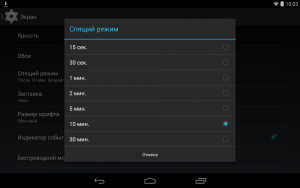
- Redo! Nu kommer din telefon inte att gå in i viloläge
Hålla sig vid liv! Håll skärmen vaken
En utmärkt gratis applikation som du helt kan stänga av sömnläget eller passivitetstiden på din smartphone.
Du kan ladda ner den här applikationen - härifrån
Hur inaktiverar jag övergången till viloläge?
- Efter att denna applikation har laddats ner, länken till vilken vi gav ovan, lanserar vi den
- Så snart applikationen startar kan du märka att flaggan vid föremålet "Håll alltid skärmen vid liv"redan installerad

Förresten, denna applikation låter dig också bestämma applikationer vars arbete inte tillåter att gå in i viloläge
Hur inaktiverar jag övergången till viloläge för vissa applikationer?
- Nu måste vi ställa in flaggan på föremålet “Håll skärmen vid liv! För utvalda appar "
- Efter det måste du öppna objekt "Välj appar som kommer att hålla sig vid liv!"och notera sedan de program eller spel som du ofta använder
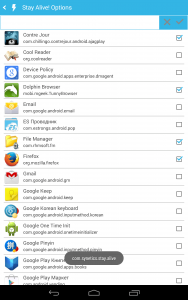
Tja, det är här vi kommer att avsluta vår artikel, där vi analyserade i detalj lösningen på problemet som är förknippat med övergången av smarttelefonen till viloläge.
